Windows 10 ma problem z aktualizacją; uwalniaproblematyczne aktualizacje i nie ma możliwości ich rezygnacji. Jedyne, co użytkownicy mogą zrobić, to odłożyć instalację aktualizacji. Drugi system Windows 10 zobaczy swoją szansę, zainstaluje aktualizację i ponownie uruchomi system. Podobnie niektóre aplikacje Windows ponownie uruchamiają system, aby zakończyć instalację. Niektóre z tych aplikacji pozwolą ci wybrać po ponownym uruchomieniu systemu, inne nie. Chodzi o to, że system może zostać zamknięty lub ponownie uruchomiony za zgodą użytkownika lub bez niego. Kiedy dzieje się to bez Twojej zgody, co najmniej denerwujące. Utracona praca jest często wypadkiem losowego zamknięcia lub ponownego uruchomienia. ShutdownBlocker to darmowa aplikacja, która może blokować zamykanie i restartowanie systemu Windows. Nie ma znaczenia, czy zamknięcie lub ponowne uruchomienie zostanie zainicjowane przez system Windows lub aplikację. Ta aplikacja go zablokuje.
Block Shut Down
ShutdownBlocker to przenośna aplikacja. Nie musisz go instalować. Po prostu rozpakuj spakowany folder i uruchom w nim plik EXE. Po uruchomieniu aplikacja automatycznie zablokuje zamknięcie i ponowne uruchomienie. Po zamknięciu bloków aplikacji przycisk „Blokuj” jest wyszarzony

Następnie możesz zminimalizować aplikację do zasobnika systemowegoblokujesz zamknij i uruchom ponownie. Działa w tle, aby uniemożliwić zamknięcie systemu Windows. Ta aplikacja będzie również blokować próby zamknięcia systemu przez użytkownika.
Odblokuj zamknij
Aby odblokować zamknięcie, otwórz ShutdownBlocker. Kliknij przycisk „Zezwól”, aby odblokować zamknij. Przycisk „Zezwól” będzie wyszarzony. Aby zablokować zamknij ponownie, po prostu kliknij przycisk „Blokuj”.
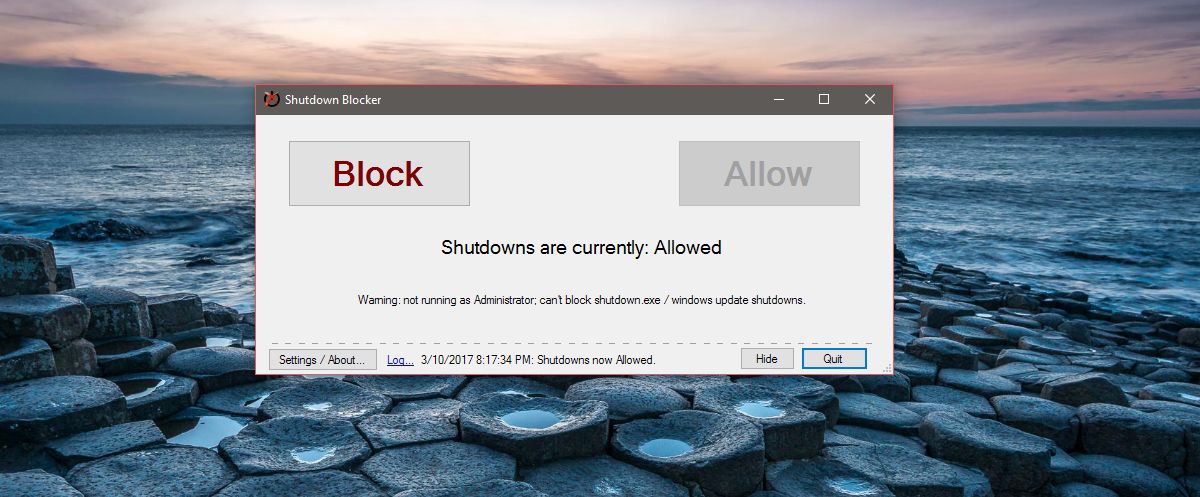
ShutdownBlocker dodaje ikonę do zasobnika systemowego. Możesz zablokować i odblokować zamknięcie za pomocą ikony na pasku zadań aplikacji. Możesz także zmusić system do zamknięcia lub ponownego uruchomienia.
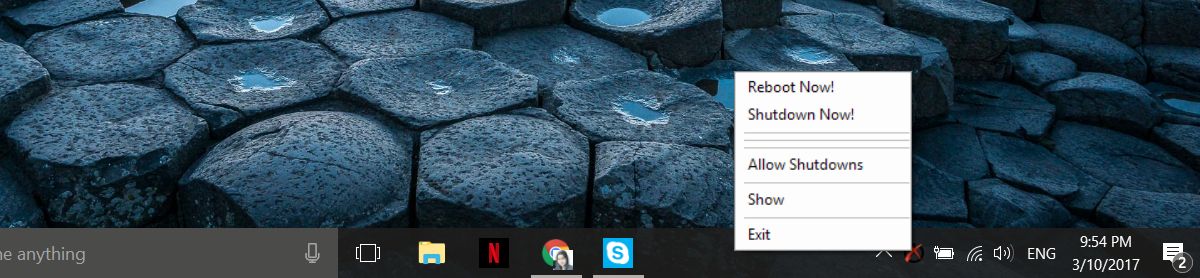
ShutdownBlocker zablokuje większość wyłączeń izrestartuj próby, w tym próby użytkownika. Aplikacja jest świetna, jeśli trwa pobieranie i chcesz zapobiec ponownemu uruchomieniu systemu Windows przez aktualizację Windows. Możesz ustawić ShutdownBlocker tak, aby uruchamiał się i blokował zamykanie podczas uruchamiania systemu. Aby uruchomić ShutdownBlocker podczas uruchamiania, kliknij przycisk „Ustawienia / Informacje” w lewym dolnym rogu okna aplikacji.
Wybierz opcję „Rozpocznij w systemie Windows”, aby uruchomić aplikację podczas uruchamiania. Możesz ukryć ikonę zasobnika systemowego aplikacji i dodać ją do menu Start.
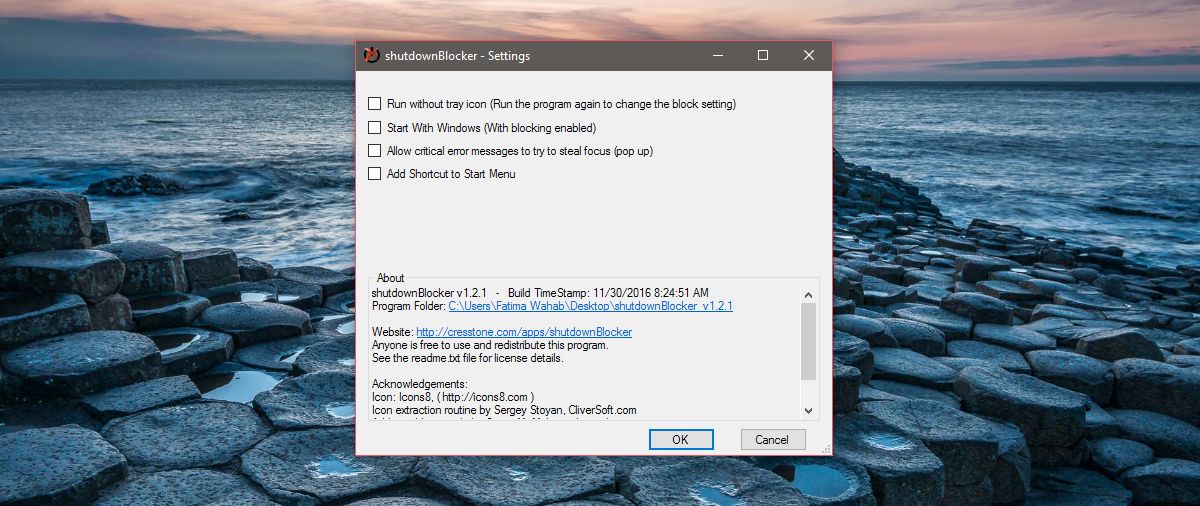
ShutdownBlocker może blokować większość prób zamknięciaale nie wszystkie z nich. Według uznania dewelopera istnieją procesy, które mogą być w stanie zamknąć system Windows lub uruchomić go ponownie, mimo że aplikacja go blokuje. Procesy te są jednak rzadkie dla przeciętnego użytkownika. Jeśli wszystko, co próbujesz zrobić, to zablokować system Windows i aplikacje przed zamknięciem systemu, ShutdownBlocker załatwi sprawę.
Pobierz ShutdownBlocker













Komentarze